Toto je náš průvodce rozlišením obrazovky. Zde vysvětlíme, proč je rozlišení obrazovky vašeho monitoru tak důležité pro designéry, fotografy a umělce. Rozlišení obrazovky monitoru může ovlivnit vaši digitální práci, proto také prozkoumáme, jak koupit nejlepší monitor pro vaše potřeby a jak zkontrolovat rozlišení aktuálního monitoru.
každý designér, digitální umělec nebo fotograf musí vědět, jaké je ideální rozlišení obrazovky pro jejich potřeby. Váš monitor vám ukáže, co se děje při vytváření vašeho umění, stejně jako předvádí konečný projekt, takže je to jeden z nejdůležitějších nástrojů, které budete vlastnit. Správné rozlišení má obrovský dopad na to, jak se vaše práce zobrazuje, a také to znamená, že můžete pracovat pohodlně.
ikony a texty se mohou zdát malé, pokud je rozlišení obrazovky příliš vysoké, a navíc může způsobit další zátěž na váš hardware, protože monitor se snaží zasáhnout vysoké rozlišení. Příliš nízké rozlišení obrazovky však může mít za následek špatnou kvalitu obrazu, která dělá vaši práci medvědí službu a zabírá příliš mnoho pracovního prostoru na monitoru.
Podívejte se na naše nejlepší ultrawide monitor, pokud uvažujete o upgrade, a můžete také chtít, aby podívejte se na náš průvodce kalibrace monitoru optimalizovat váš monitor je výkon. Nebo pokud chcete přeskočit na nákup lepšího počítače, podívejte se na našeho průvodce nejlepšími notebooky pro úpravy fotografií.
mezitím si přečtěte vše, co potřebujete vědět o rozlišení obrazovky.
- co je rozlišení obrazovky?
- nativní rozlišení obrazovky
- jak zkontrolovat rozlišení obrazovky
- Jak zkontrolovat rozlišení obrazovky (Windows)
- Otevřete nastavení zobrazení
- Změna rozlišení
- Jak zkontrolovat rozlišení obrazovky (Mac)
- Najít své usnesení
- Změna rozlišení displeje
- jaké rozlišení obrazovky potřebuji?
- nejlepší notebooky pro rozlišení obrazovky
- Poslední zprávy
co je rozlišení obrazovky?

Když mluvíme o rozlišení obrazovky, co máme na mysli? Monitor, který je připojen k počítači-nebo zabudován do notebooku-zobrazuje obrázky prostřednictvím pixelů, což jsou v podstatě malé čtverečky světla, které mění barvu. Počítačové obrazovky se skládají z tisíců pixelů a změnou barev pixelů v určitých vzorcích mohou obrazovky zobrazovat obrázky, fotografie, text a všechny druhy grafiky.
rozlišení obrazovky je počet pixelů, které může obrazovka Zobrazit, vodorovně i svisle. Takže obrazovka, která má rozlišení 1920 x 1080 (populární rozlišení, které je také známé jako 1080p nebo Full HD), může zobrazit 1 080 pixelů svisle a 1 920 pixelů vodorovně.
čím vyšší je počet pixelů, které může obrazovka Zobrazit, tím ostřejší a podrobnější je kvalita obrazu. Počet pixelů, které může obrazovka Zobrazit, však není jediným faktorem, pokud jde o kvalitu obrazu – je zde také hustota pixelů. Vidíte, monitory přicházejí v nejrůznějších velikostí, stejně jako usnesení, a často monitory různých velikostí, které mají stejný počet pixelů.
takže můžete mít 24palcový monitor s rozlišením obrazovky 1920 x 1080 a 32palcový monitor se stejným rozlišením obrazovky. Kvalita obrazu na menším monitoru může často vypadat ostřejší a živější, a to kvůli jeho hustotě pixelů. To se měří v PPI (pixely na palec). Takže menší obrazovka bude mít vyšší počet pixelů na palec než větší obrazovka.
Čím vyšší DPI, tím lepší je kvalita obrazu, takže i když to může být lákavé jít na největší obrazovku, je to možné, pokud jste po nejvyšší kvalitu obrazu, zvažte dostat menší monitor s vyšším rozlišením, spíše než větší monitor s nižším rozlišením.
nativní rozlišení obrazovky
stojí za zmínku, že rozlišení obrazovky, na které je váš monitor nebo Obrazovka inzerována, není jediným rozlišením, které může zobrazit. Toto je známé jako nativní rozlišení obrazovky – a je to rozlišení, které vypadá nejlépe na displeji. Je možné změnit rozlišení obrazovky – i když můžete změnit pouze na nižší rozlišení než nativní rozlišení-ne vyšší.
Takže, pokud si koupíte 4K (také známé jako Ultra High Definition) displej s rozlišením 3840 x 2160, a zjistíte, že je rozlišení příliš vysoké, můžete si nastavit vaše PC, Mac nebo notebooku na displej v nižším rozlišení, jako 1920 x 1080.
jak zkontrolovat rozlišení obrazovky
Pokud chcete zjistit rozlišení obrazovky monitoru nebo notebooku, je tento proces velmi snadný. Způsob, jak to udělat, se však liší v závislosti na tom, zda používáte počítač se systémem Windows nebo Mac nebo MacBook.
Jak zkontrolovat rozlišení obrazovky (Windows)
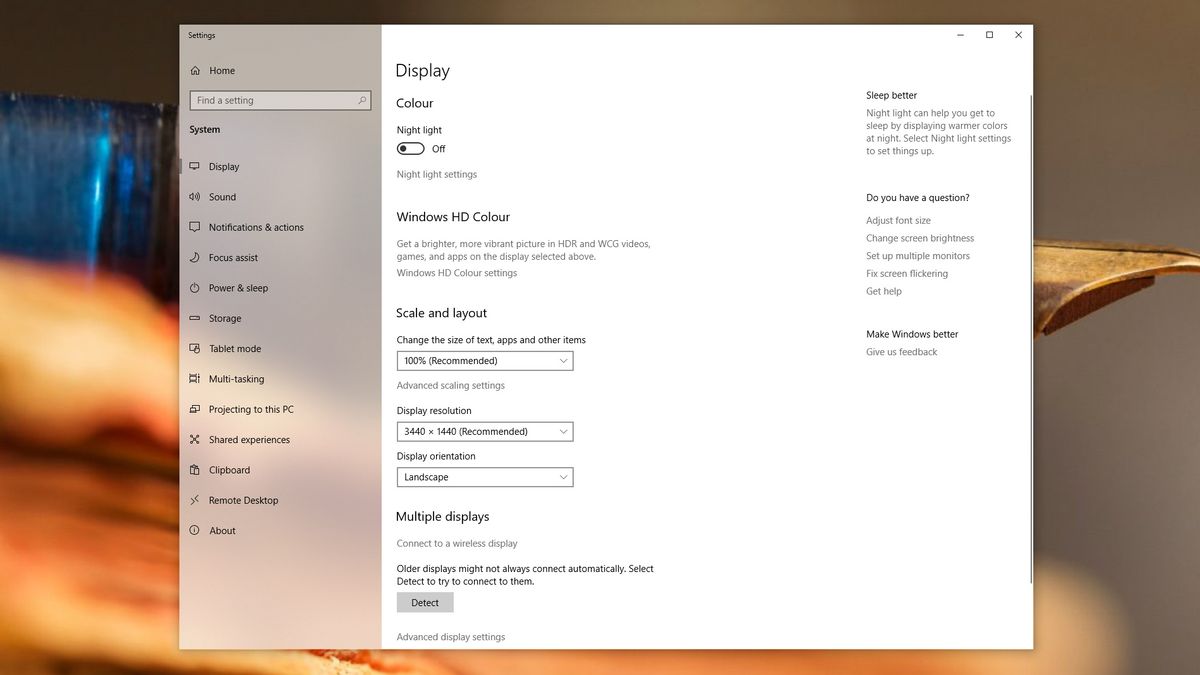
Otevřete nastavení zobrazení
Pokud používáte systém Windows na vašem PC nebo notebooku, pak můžete zkontrolovat rozlišení obrazovky (a změnit) kliknutím pravým tlačítkem myši na prázdné místo na ploše a klikněte na ‚nastavení Zobrazení‘.
v okně, které se otevře, uvidíte „rozlišení displeje“ s aktuálním rozlišením uvedeným pod ním. Pokud je vedle rozlišení uvedeno “ (doporučeno)“, znamená to, že je to nativní rozlišení vašeho displeje a to, které bude s největší pravděpodobností vypadat nejlépe.
Změna rozlišení
Chcete – li změnit rozlišení displeje, klikněte na šipku dolů vedle rozlišení. Zobrazí se seznam všech ostatních rozlišení displeje, které vaše obrazovka zvládne. Klikněte na jeden a rozlišení bude použito-alespoň dočasně.
Protože změnou rozlišení na něco, co vaše obrazovka nepodporuje může způsobit problémy, systém Windows vám ukáže, jaké rozlišení je rád, a zeptá, zda chcete zachovat rozlišení.
Pokud tak učiníte, klikněte na „zachovat změny“. V opačném případě klikněte na „vrátit“ a změňte rozlišení zpět na to, co bylo dříve. Nemůžete také dělat nic a po 15 sekundách bude použito starší rozlišení. To je užitečné, pokud omylem zvolíte rozlišení, které váš displej nezvládne, což vede k zobrazení prázdné obrazovky. Jednoduše počkejte 15 sekund a staré rozlišení se vrátí.
Jak zkontrolovat rozlišení obrazovky (Mac)
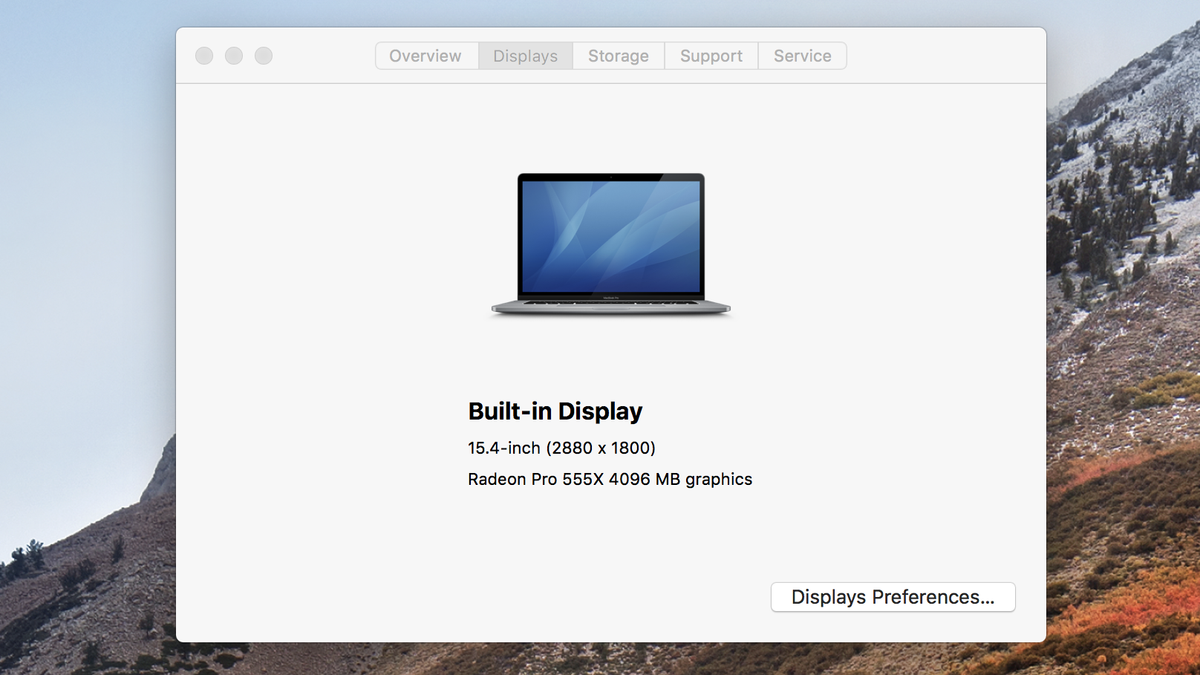
Najít své usnesení
nejjednodušší způsob, jak najít rozlišení obrazovky vašeho počítače Mac nebo MacBook, je kliknout na ikonu Apple v levém horním rohu obrazovky.
v zobrazené nabídce vyberte možnost „O tomto počítači Mac“. Objeví se okno a v horní části se zobrazí ‚ displeje.’Klikněte na něj a uvidíte velikost a rozlišení obrazovky počítače Mac.
Změna rozlišení displeje
Chcete-li změnit rozlišení zobrazení obrazovky počítače Mac, klikněte na „Zobrazí Předvolby“ v pravém dolním rohu otevřeného okna.
v novém okně, které se objeví, vyberte „měřítko“ vedle místa, kde se říká „rozlišení“. Poté vyberte rozlišení podle toho, zda chcete větší text nebo více místa.
jaké rozlišení obrazovky potřebuji?
Takže, jaké rozlišení byste měli jít? To se liší v závislosti na druhu práce, kterou budete dělat, a na jakém stroji budete pracovat.
začněme s druhem práce, kterou budete dělat. Pokud jste grafik nebo 3D modelář, pak minimální rozlišení, které byste měli jít, je 1360 x 768. Nicméně, pokud můžete, doporučujeme jít na 1920 x 1080, pokud je to možné–, že další řešení bude vám větší plátno pracovat, a zlepší kvalitu obrazu.
pro lidi pracující se složitými 3D modely, jako jsou architekti, animátoři nebo vývojáři her, nad 1920 x 1080 může začít skutečně zatěžovat GPU (grafickou jednotku) ve vašem počítači. Takže, pokud chcete jít na vyšší rozlišení, ujistěte se, že váš hardware zvládne to, jinak můžete najít váš počítač provádí velmi pomalu při pokusu o vykreslení v těchto vysokých rozlišeních.
pro video editory doporučujeme minimálně 1920 x 1080. Je to proto, že 1080p je standardní rozlišení s vysokým rozlišením pro videa, takže pokud pracujete s videem 1080p, budete chtít obrazovku, která to dokáže nativně Zobrazit. Pokud pracujete s videem 4K, pak jděte na rozlišení 3840 x 2160, protože vám to umožní nativně přehrávat záběry 4K.
pro fotografy doporučujeme jít na nejvyšší rozlišení, které si můžete dovolit. Statické snímky nevyžadují tolik grunt grafické zobrazení na obrazovkách s vysokým rozlišením, a většina fotografií je pořízena na výše 1080p rozlišení. Například fotoaparát, který pořizuje 21 megapixelové fotografie, ve skutečnosti zachycuje snímky v rozlišení 5,104 x 4,092. Takže ani 4K monitor se nezobrazí nativně, ale čím vyšší je rozlišení obrazovky, tím lépe (a přesněji) se vaše fotografie objeví.
nejlepší notebooky pro rozlišení obrazovky
Nyní, rozlišení bychom zde zmínit, se vztahují na standardní širokoúhlé monitory s poměrem stran 16:9. Některá zařízení však mají různé poměry stran-a proto různá rozlišení displeje.
například 15palcový MacBook Pro má obrazovku s rozlišením 2 880 x 1 800. Díky tomu je mnohem ostřejší než standardní displej 1080p.
Mezitím, Povrch Notebooku 3 má 15-palcový displej s poměrem stran 3:2 a 2,496 x 1,664 rozlišení. Opět je to lepší displej než standardní obrazovka 1080p, i když ne tak ostrá jako obrazovka na MacBook Pro.
Další vynikající zařízení s vysokým rozlišení obrazovky, že digitální reklamy by se měli snažit zahrnout Surface Book 2 (s 3,240 x 2160), Huawei MateBook X Pro (3000 x 2,080 rozlišení) a nádherné Dell XPS 13, který má buď 2560 x 1,080 obrazovce, nebo 3,840 x 2,160 displej.
podívejte se na náš výběr nejlepších notebooků pro grafický design pro další skvělé notebooky s obrazovkami s vysokým rozlišením.
- nejlepší monitory pro úpravu fotografií v roce 2020
- obrazové formáty v CGI: Vše, co potřebujete vědět,
- nejlepší digitální umění software pro reklamy v roce 2020
Poslední zprávy